Настройка сети в Ubuntu Server осуществляется через утилиту Netplan.
NetPlan — это инструмент для управления настройками сети, представленный в Ubuntu начиная с версии 17.10 и выше.
Этот инструмент заменяет файл статических интерфейсов /etc/network/interfaces, который ранее использовался для настройки сетевых интерфейсов в Ubuntu. Теперь нужно использовать /etc/netplan/*.yaml для ваших изменений в настройках сетевых интерфейсов.
Определение сетевых интерфейсов
Определите все доступные сетевые интерфейсы используя команду ip или lshw:
sudo ip a
// Или
sudo lshw -class network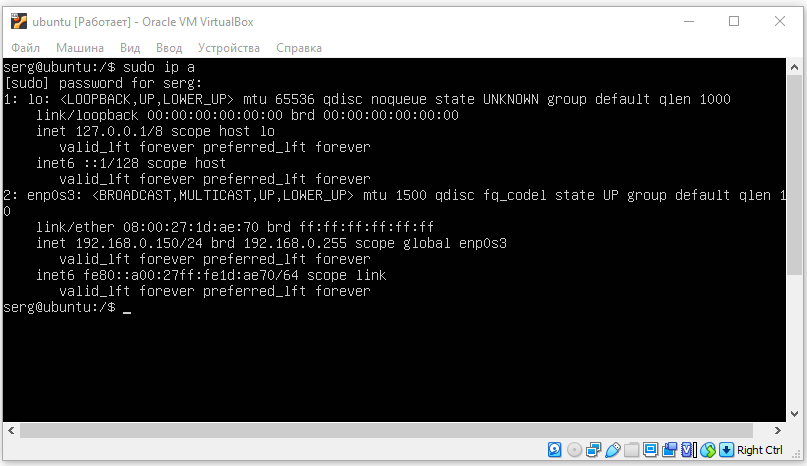
У меня уже настроен IP адрес: 192.169.0.150. Я изменю его.
Настройки локальной сети
Отредактируйте файл конфигурации netplan который находится в директории /etc/netplan/:
sudo vim /etc/netplan/00-installer-config.yaml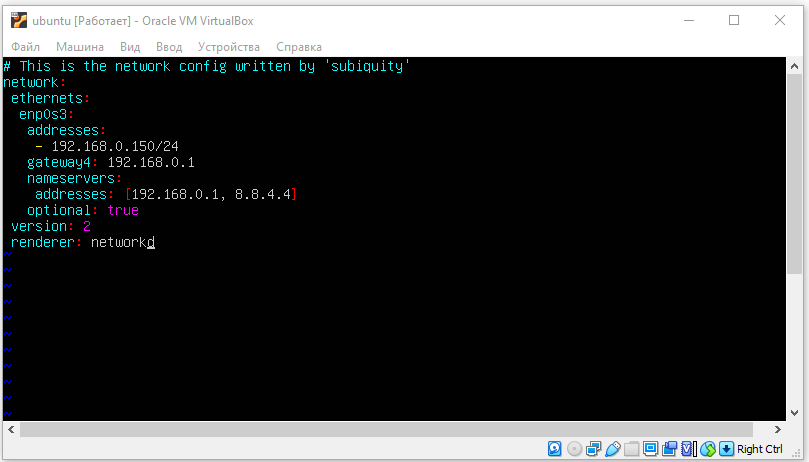
Здесь придётся прописать всё ручками, если у вас ещё нет доступа по SSH. У меня этот файл уже редактировался, мне необходимо изменить только IP адрес.
Основные настройки:
Мои настройки:
network:
ethernets:
enp0s3:
addresses:
- 192.168.0.105/24
gateway4: 192.168.0.1
nameservers:
addresses: [192.168.0.1, 8.8.4.4]
optional: true
version: 2
renderer: networkdError while loading /etc/netplan/00-installer-config.yaml, то файл отредактирован правильно с точки зрения его синтаксиса.
После редактирования файла: Esc -> Shift + : -> wq! -> Enter.
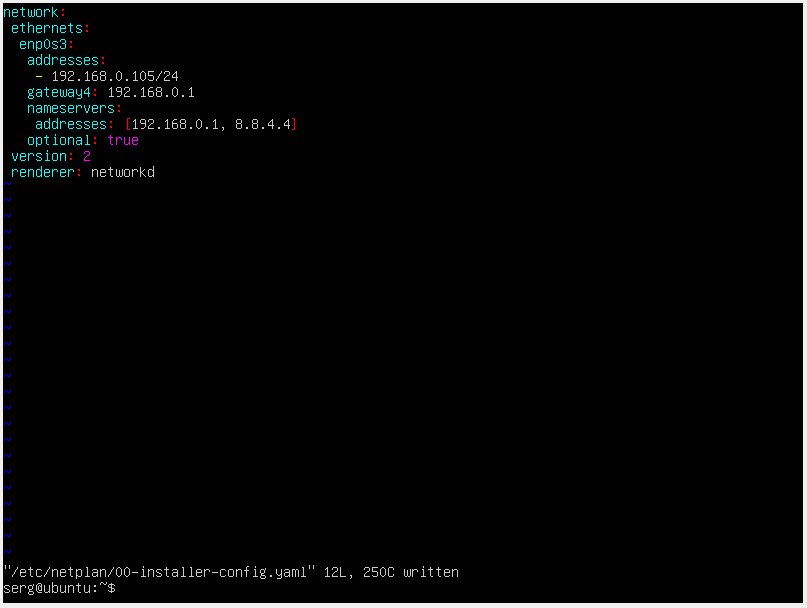
Если есть необходимость передать управление сетевыми устройствами утилите NetworkManager:
network:
version: 2
renderer: NetworkManagerНастройки беспроводной сети
Для корректной работы беспроводного интерфейса вам потребуется установить утилиту WPA supplicant, которая позволяет подключиться к точкам доступа с WPA. WPA и WPA2:
sudo apt install wpasupplicantДобавьте новый файл конфигурации в каталог /etc/netplan/:
sudo vim /etc/netplan/01-config.yamlОтредактируйте файл конфигурации беспроводной сети с динамическим ip-адресом (DHCP):
network:
version: 2
renderer: networkd
wifis:
wlp3s0:
dhcp4: yes
dhcp6: no
access-points:
"network_ssid_name":
password: "**********"Для беспроводной сети в которой используются статические ip-адреса подойдет следующая конфигурация:
network:
version: 2
renderer: networkd
wifis:
wlp3s0:
dhcp4: no
dhcp6: no
addresses: [192.168.0.21/24]
gateway4: 192.168.0.1
nameservers:
addresses: [192.168.0.1, 8.8.8.8]
access-points:
"network_ssid_name":
password: "**********"Применение конфигурации
Использование netplan для генерации необходимой конфигурации:
sudo netplan generateДля подробного вывода информации при генерации, используйте опцию --debug:
sudo netplan --debug generateПрименение конфигурации netplan:
sudo netplan applyДля подробного вывода информации при применении, используйте опцию --debug:
sudo netplan --debug apply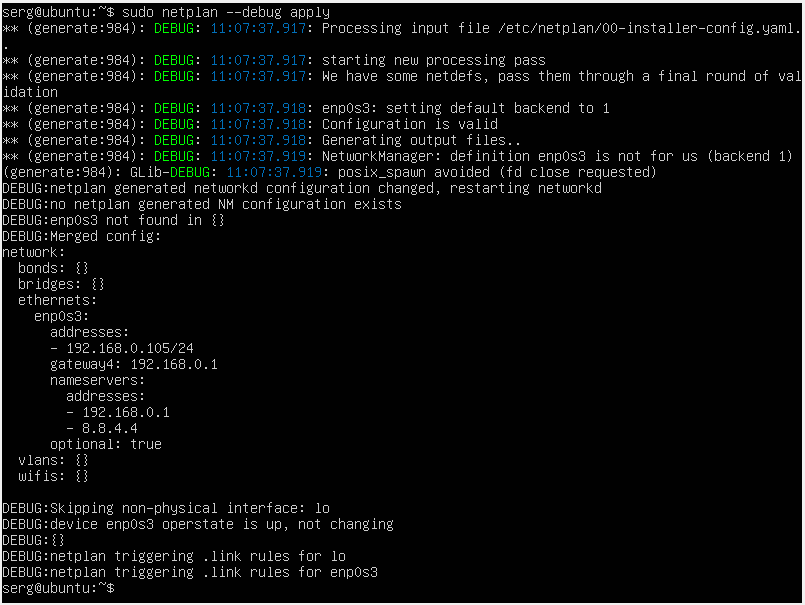
Далее рекомендуется перезапустить интерфейсы или перезагрузить сервер:
sudo rebootПодключение по SSH
ssh user@ip_addres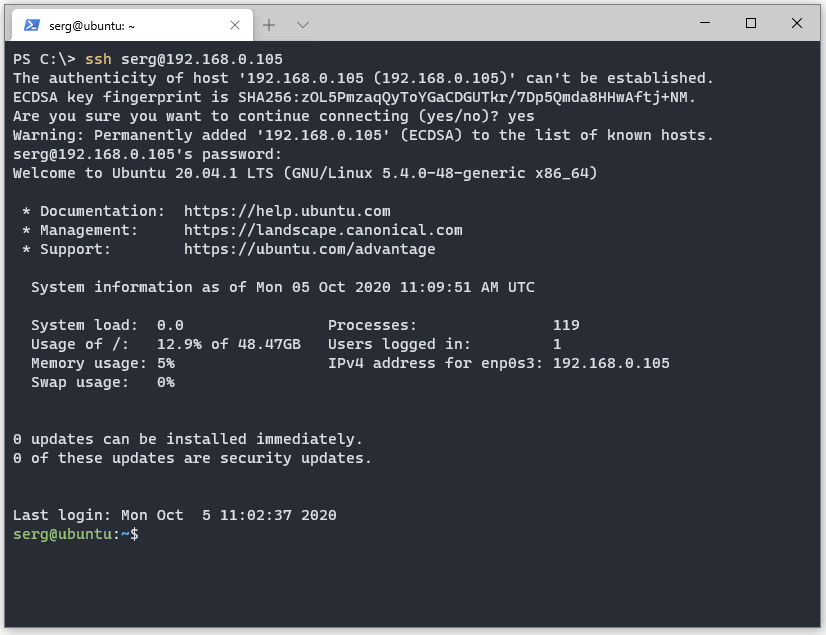
Используем Putty. Указываем IP адрес и задаем имя сессии, жмём Open:
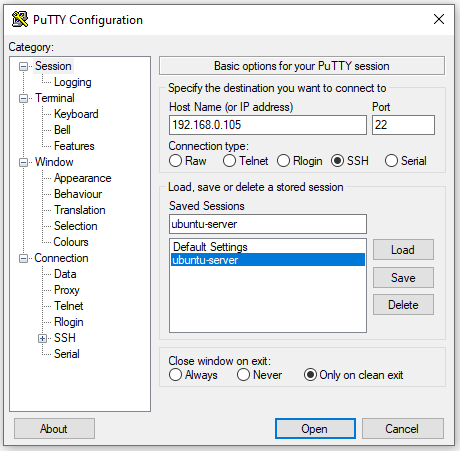
При первом подключении к серверу мы увидим сообщение. Жмём ДА.
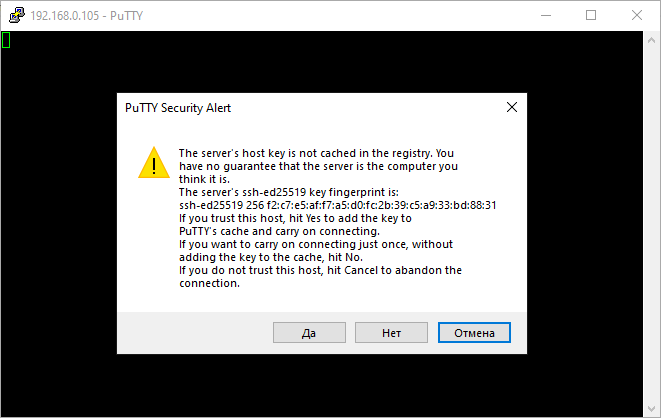
Вводим имя пользователя и пароль. Если всё прошло успешно, увидим:
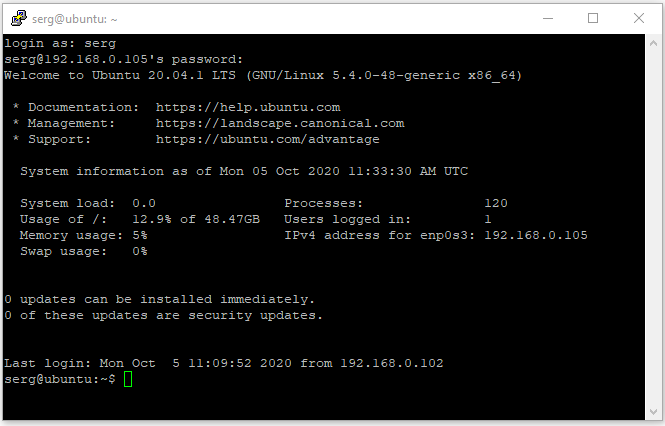
На этом настройка статического IP-адреса в Ubuntu Server закончена.
Пример конфигурации
Пример, который показывает большинство доступных функций:
network:
version: 2
# if specified, can only realistically have that value, as networkd cannot
# render wifi/3G.
renderer: NetworkManager
ethernets:
# opaque ID for physical interfaces, only referred to by other stanzas
wlp3s0:
match:
macaddress: 00:11:22:33:44:55
wakeonlan: true
dhcp4: true
addresses:
- 192.168.14.2/24
- 192.168.14.3/24
- "2001:1::1/64"
gateway4: 192.168.14.1
gateway6: "2001:1::2"
nameservers:
search: [foo.local, bar.local]
addresses: [8.8.8.8]
routes:
- to: 0.0.0.0/0
via: 11.0.0.1
table: 70
on-link: true
metric: 3
routing-policy:
- to: 10.0.0.0/8
from: 192.168.14.2/24
table: 70
priority: 100
- to: 20.0.0.0/8
from: 192.168.14.3/24
table: 70
priority: 50
# only networkd can render on-link routes and routing policies
renderer: networkd
lom:
match:
driver: ixgbe
# you are responsible for setting tight enough match rules
# that only match one device if you use set-name
set-name: lom1
dhcp6: true
switchports:
# all cards on second PCI bus unconfigured by
# themselves, will be added to br0 below
# note: globbing is not supported by NetworkManager
match:
name: enp2*
mtu: 1280
wifis:
all-wlans:
# useful on a system where you know there is
# only ever going to be one device
match: {}
access-points:
"Joe's home":
# mode defaults to "infrastructure" (client)
password: "s3kr1t"
# this creates an AP on wlp1s0 using hostapd
# no match rules, thus the ID is the interface name
wlp1s0:
access-points:
"guest":
mode: ap
# no WPA config implies default of open
bridges:
# the key name is the name for virtual (created) interfaces
# no match: and set-name: allowed
br0:
# IDs of the components; switchports expands into multiple interfaces
interfaces: [wlp1s0, switchports]
dhcp4: trueПодробнее об использовании Netplan здесь.


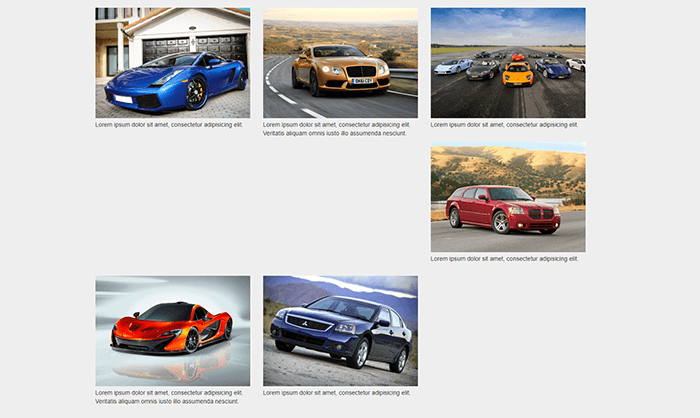


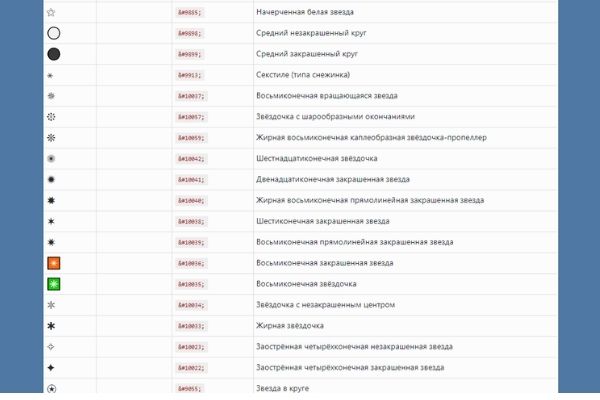
Комментарии (2)
12.09.2023 в 11:07
20.09.2023 в 03:58